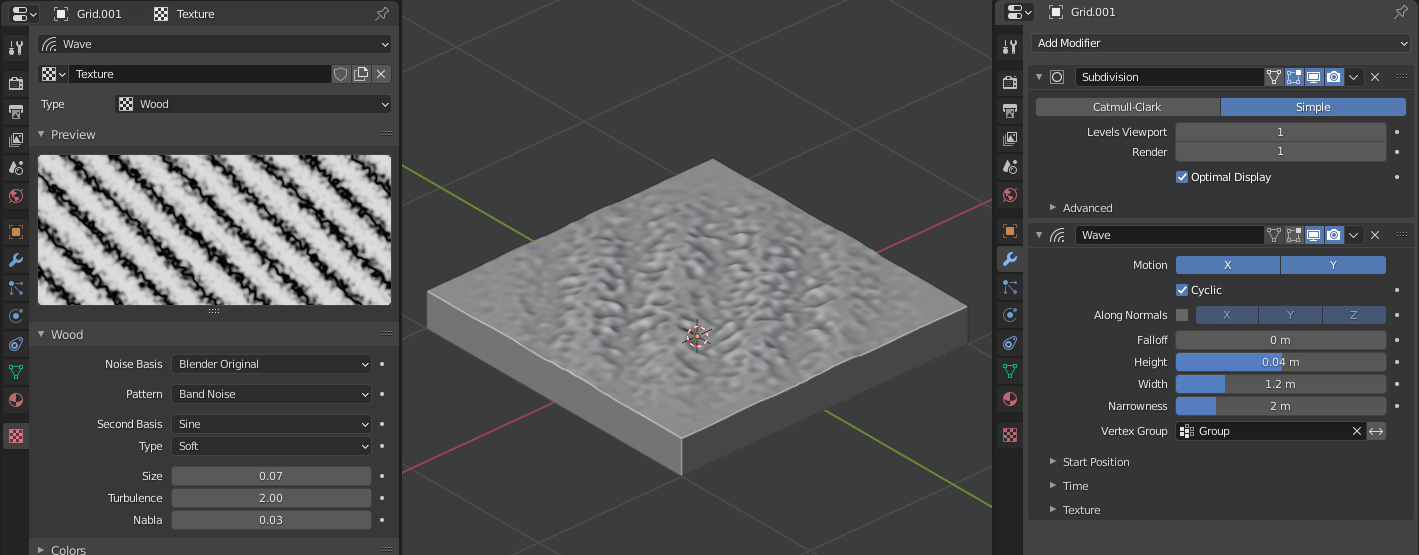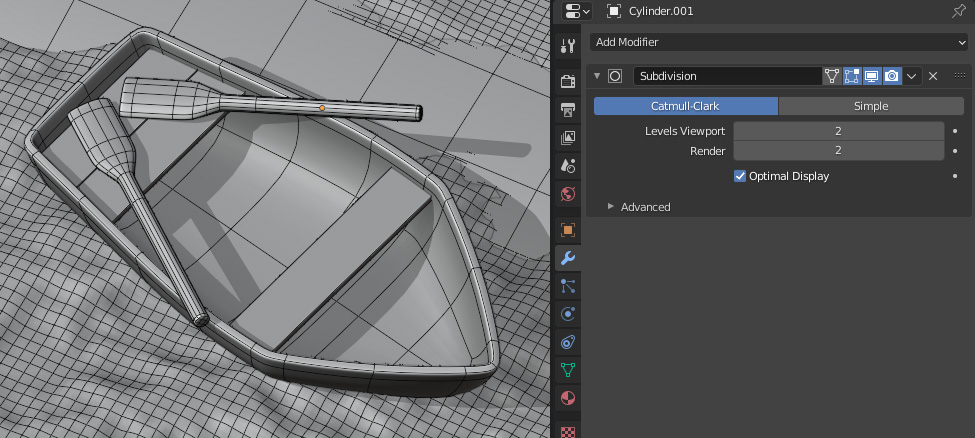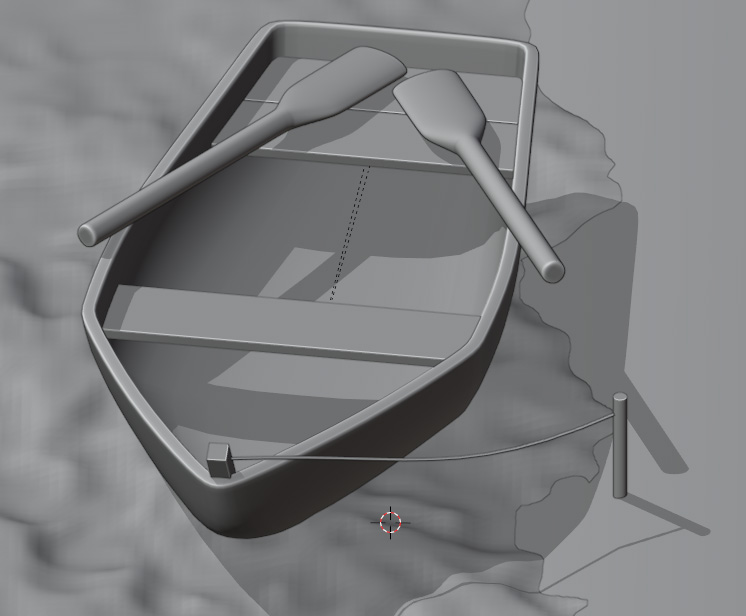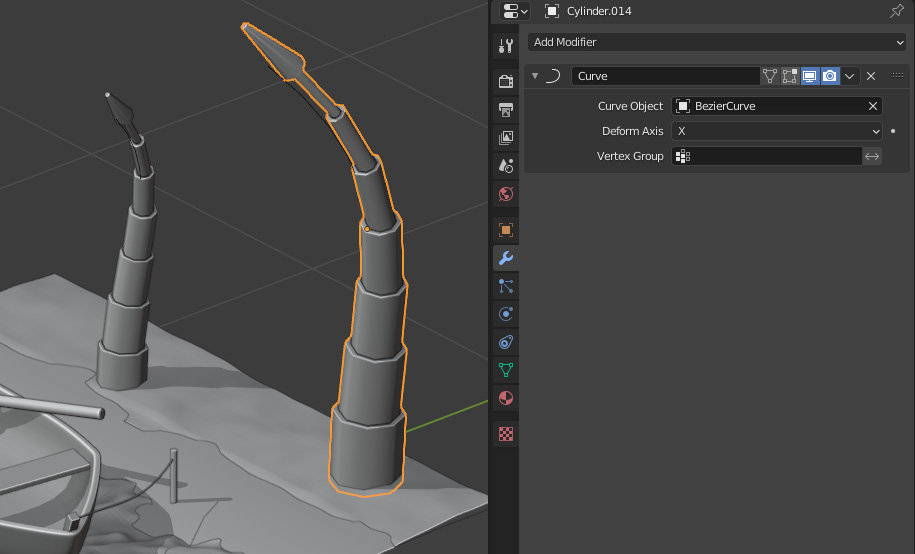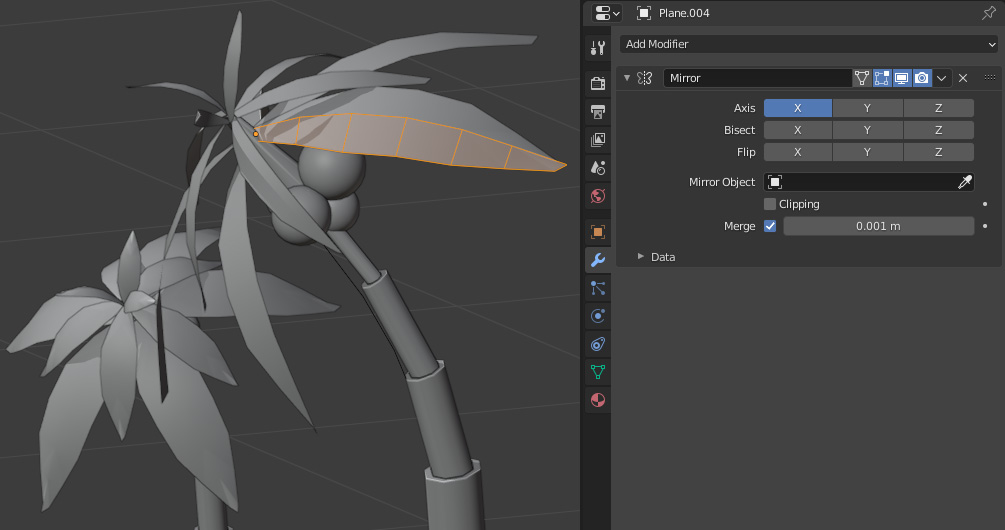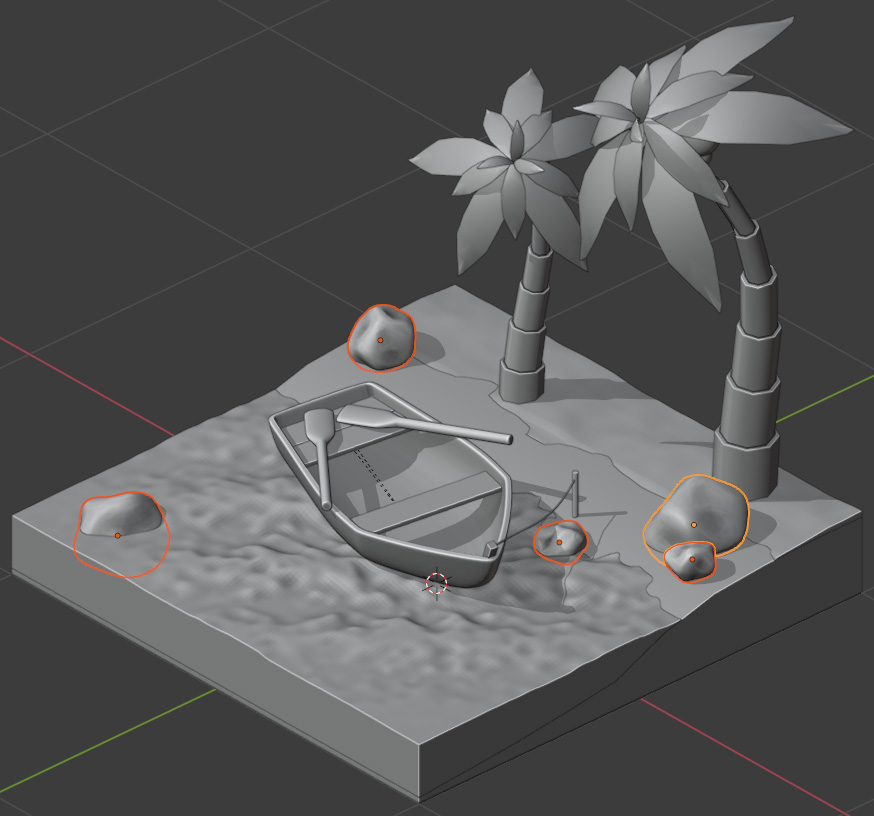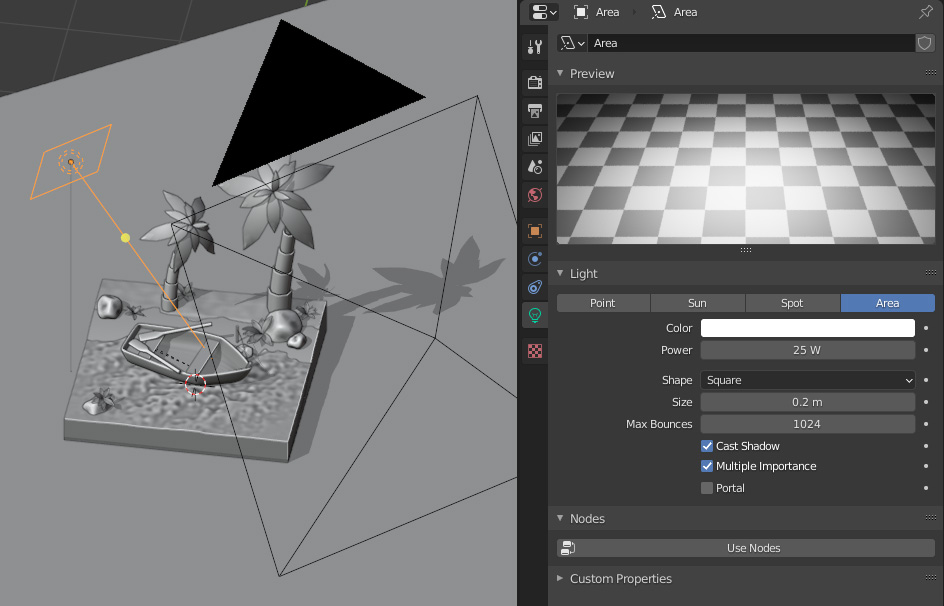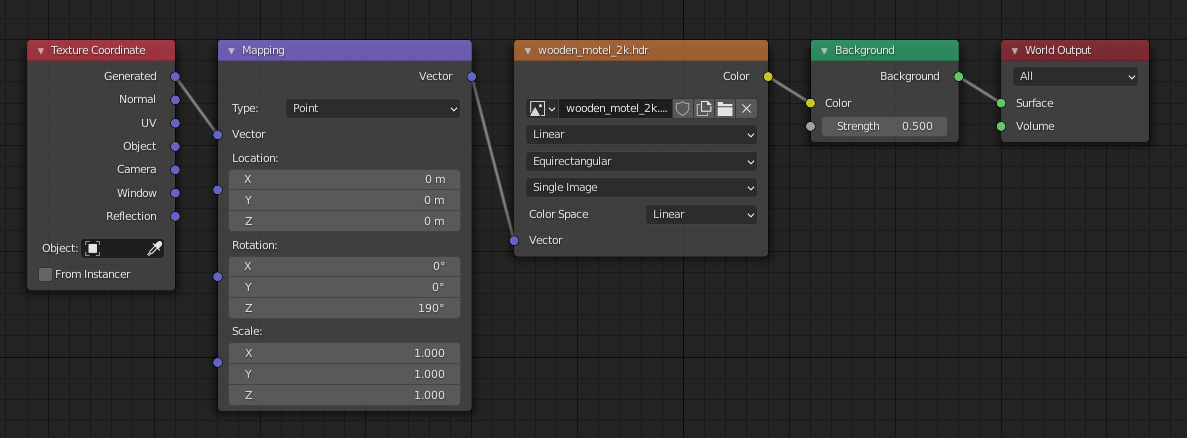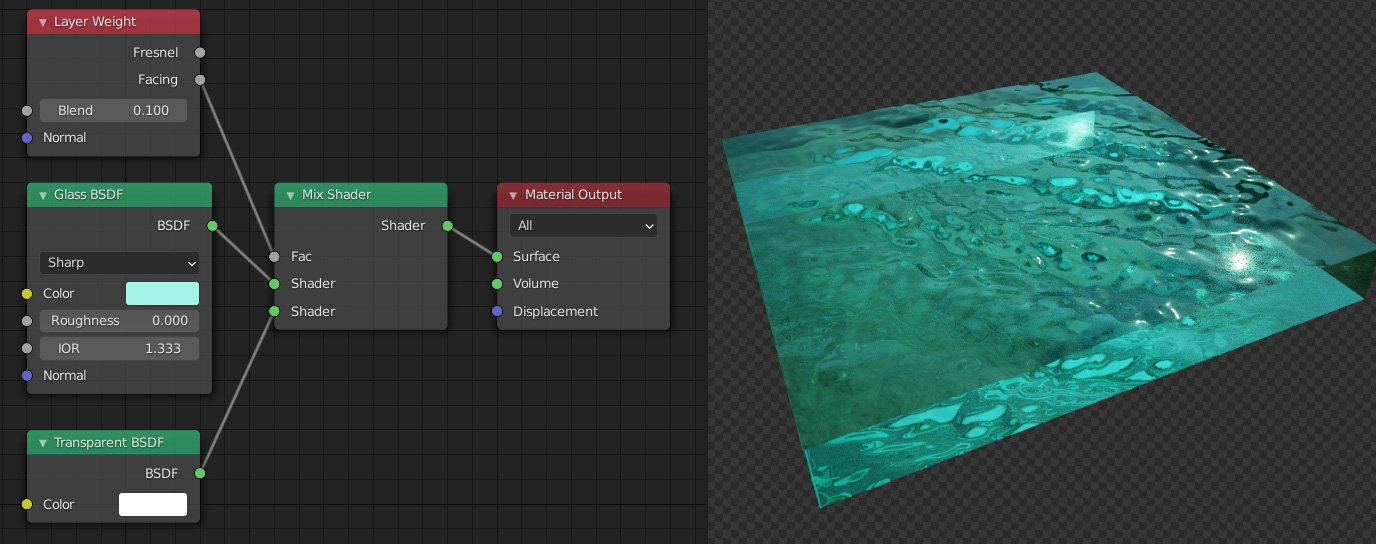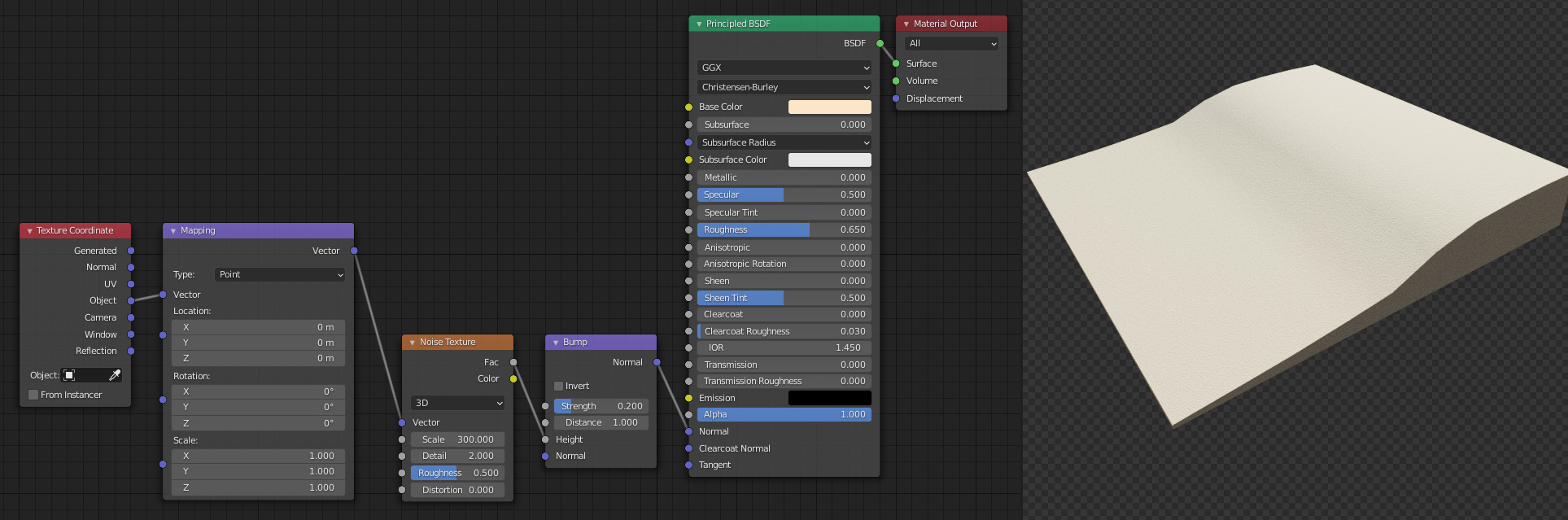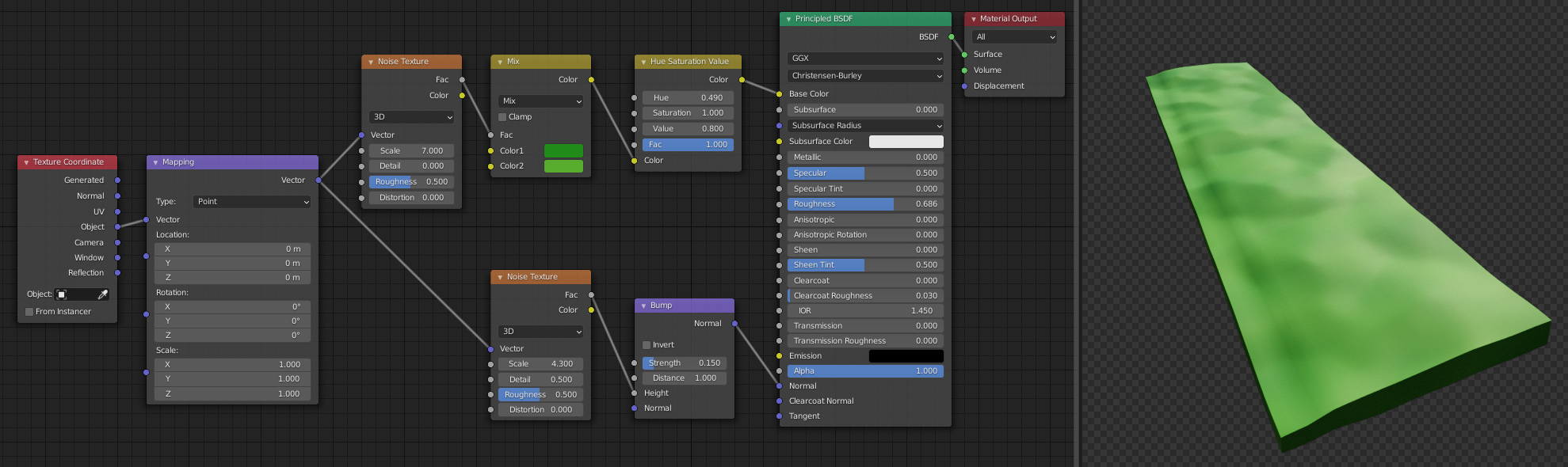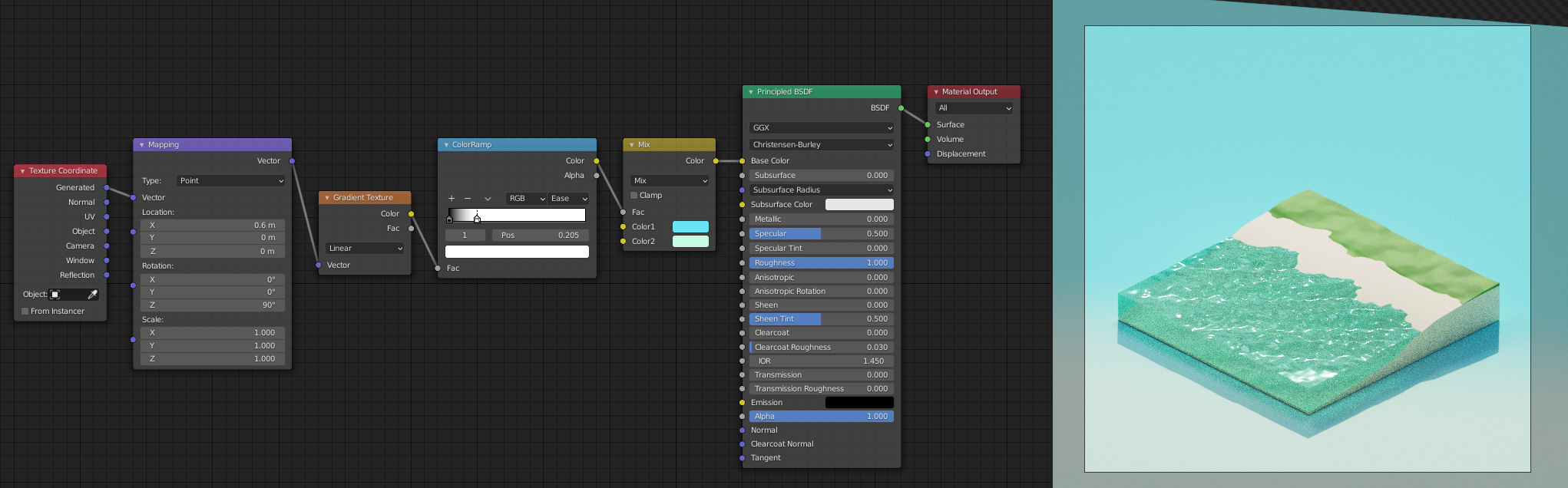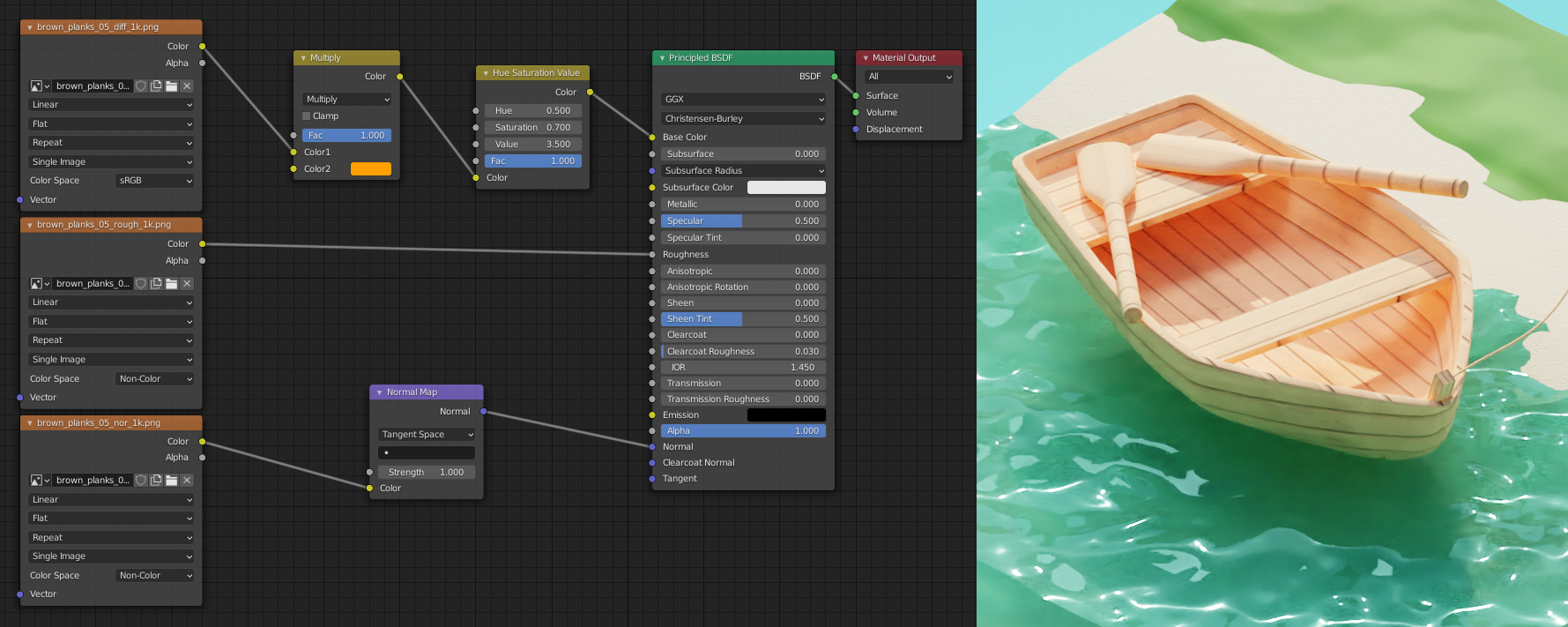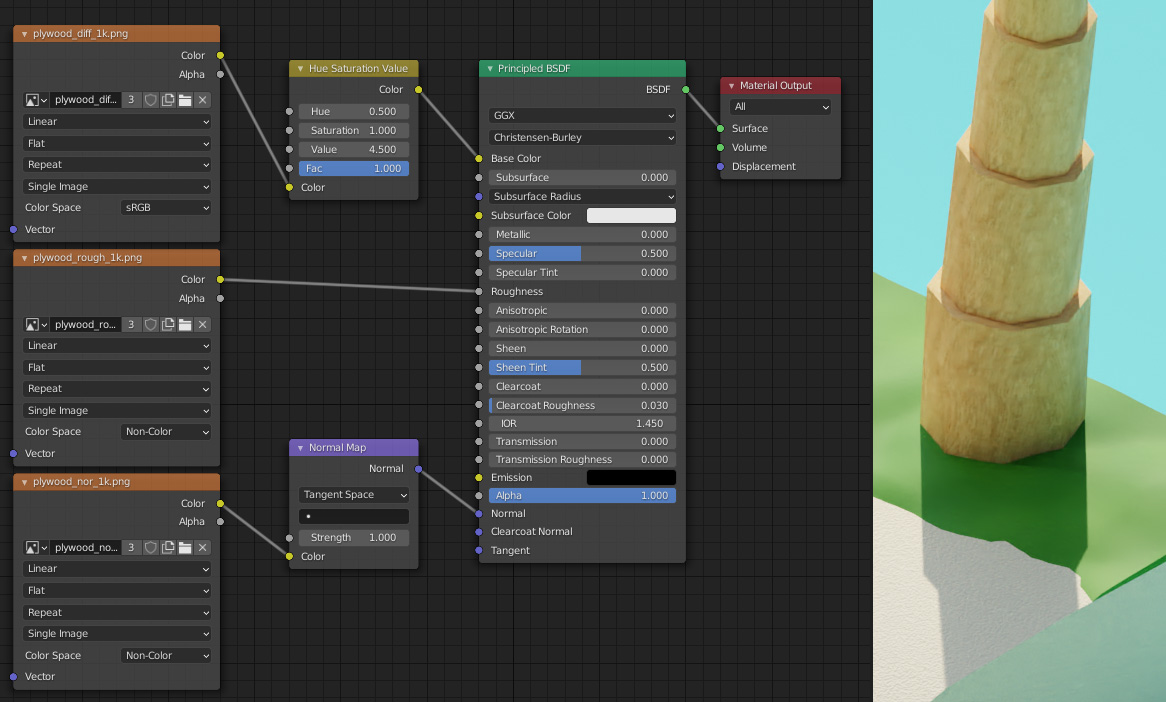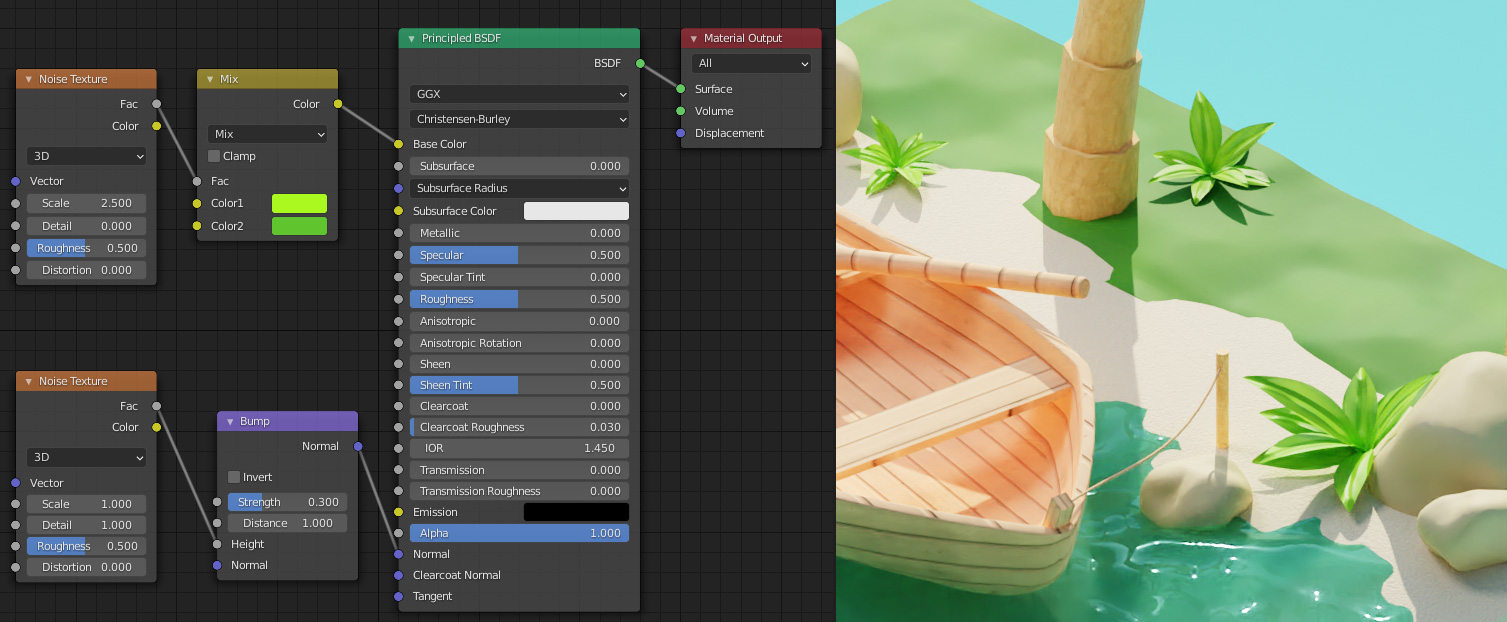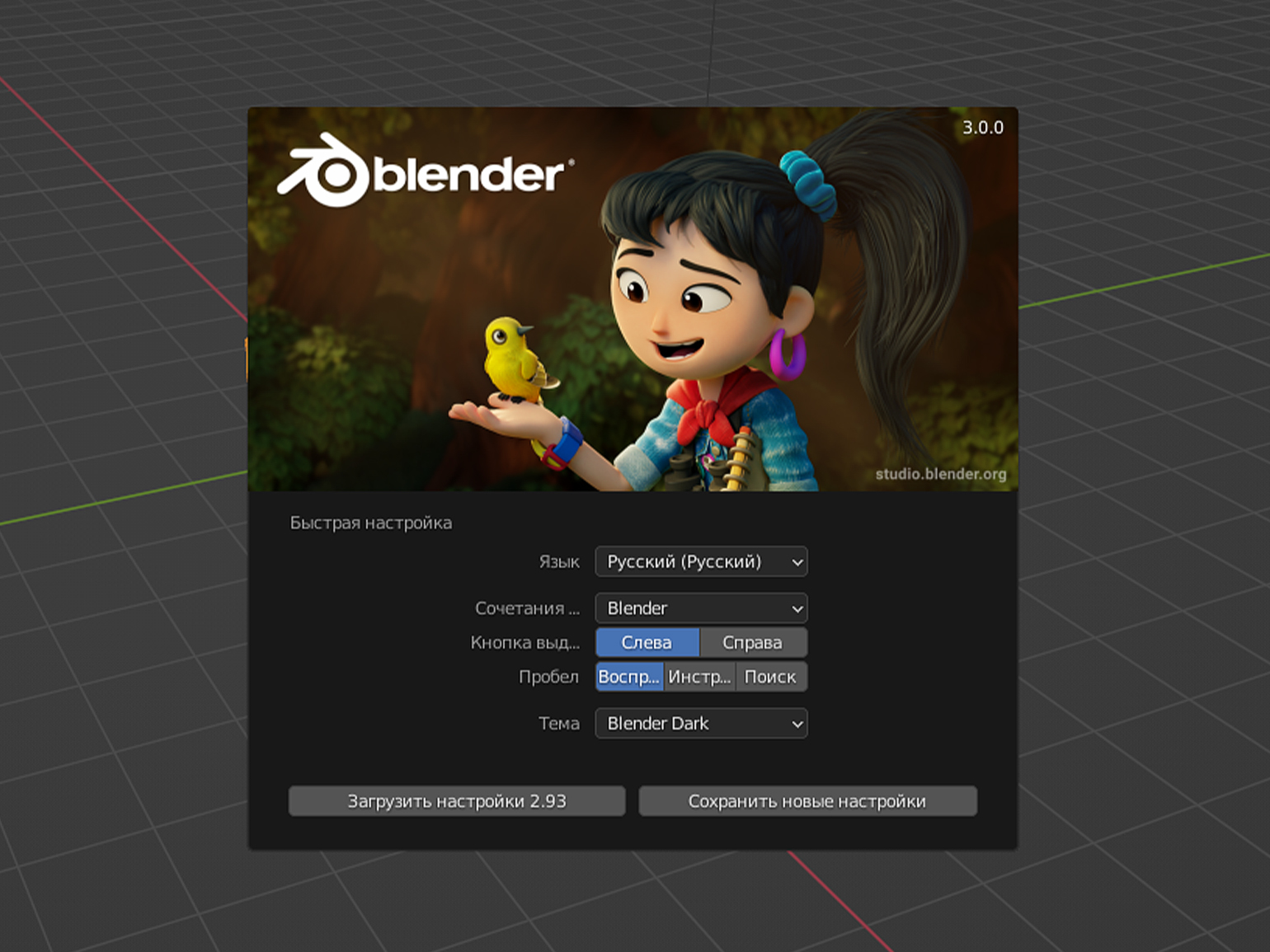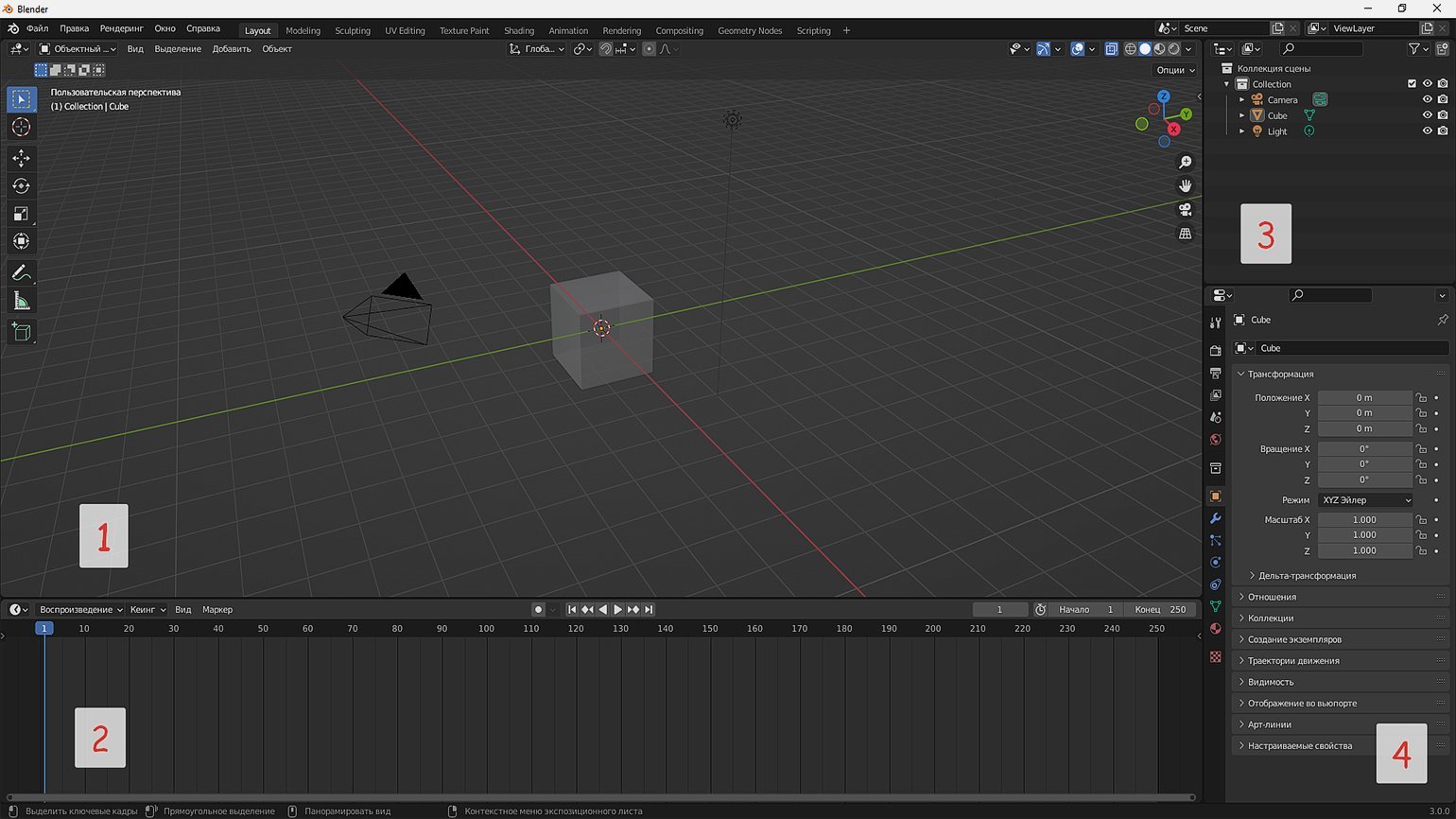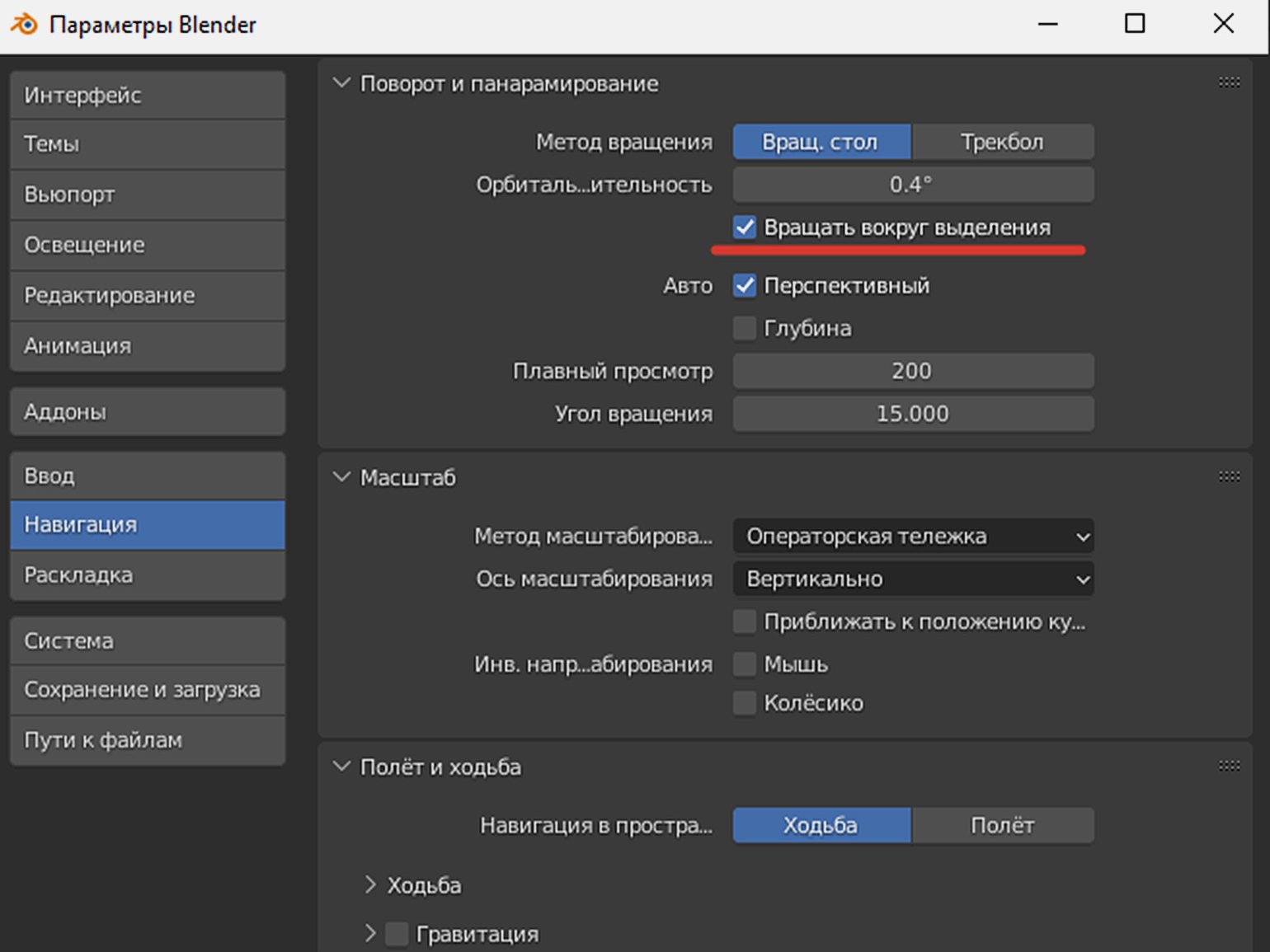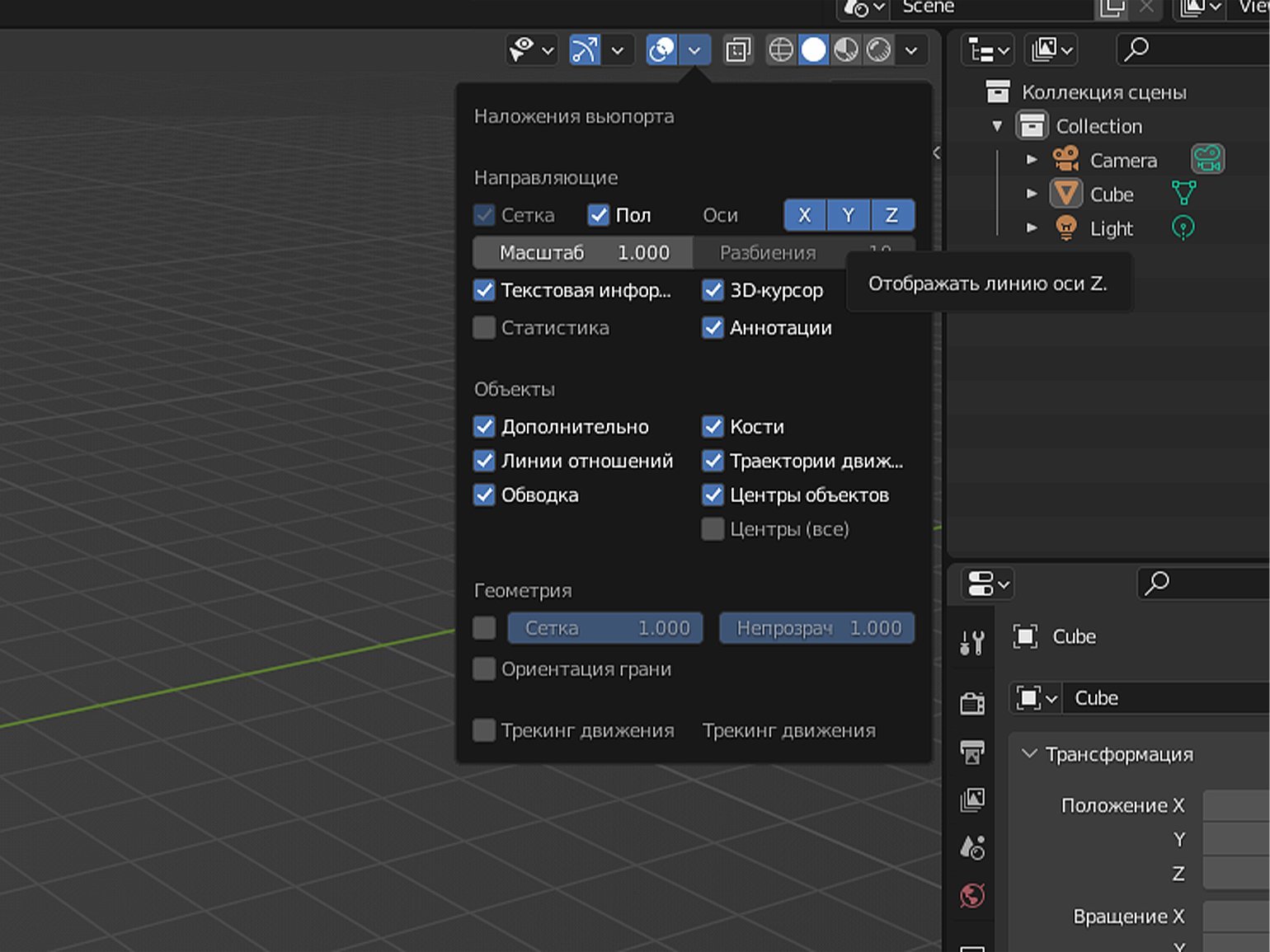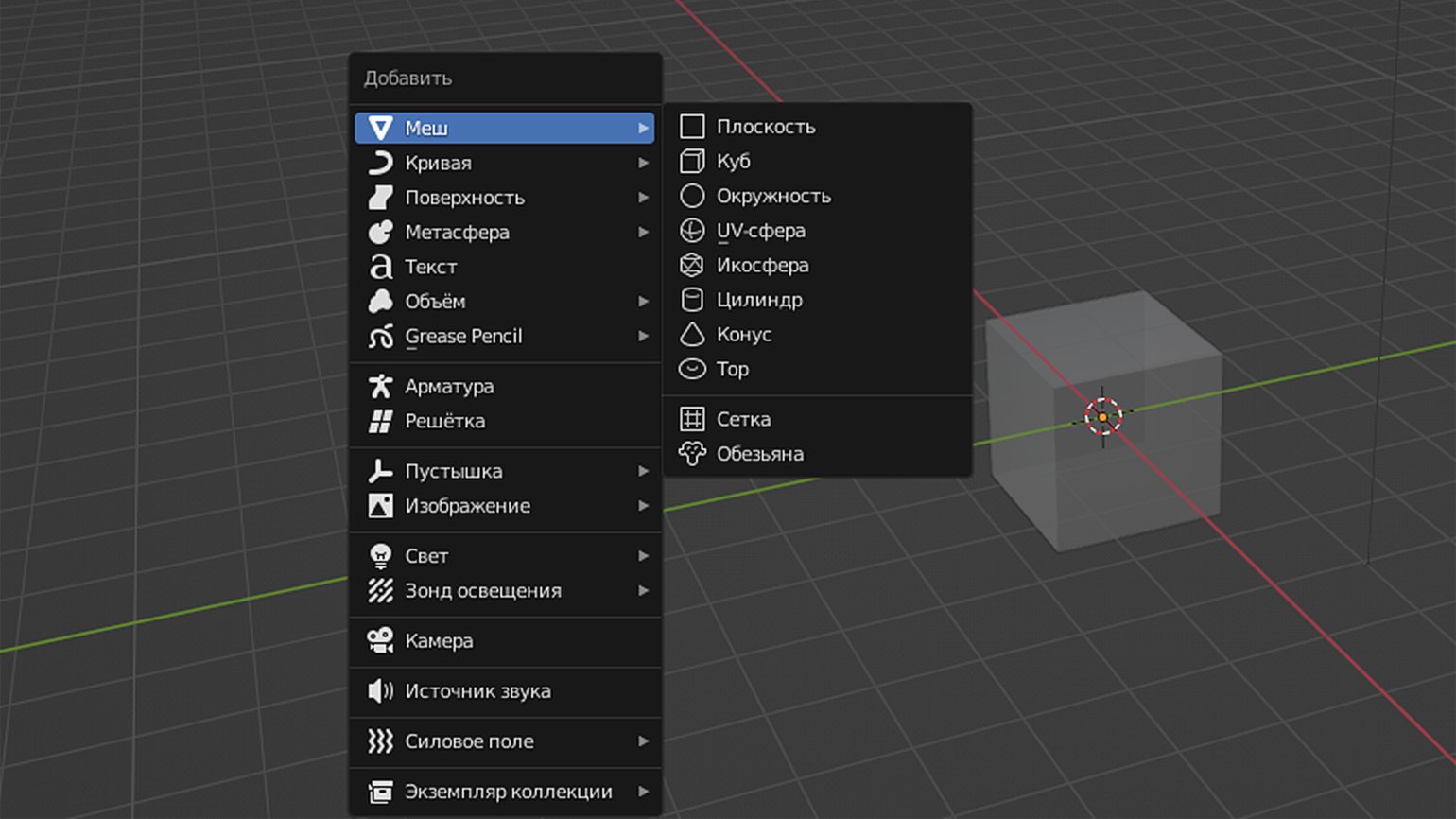Как сделать пустыню в блендер
Тропическая сцена в Blender
Это будет достаточно простой урок в рамках которого мы создадим простенькую тропическую сцену. В уроке будут задействованы модификаторы, шейдеры, UV-развертка и простое моделирование.
Финальный результат
Видеоурок
Текстовый урок
Новички 100% будут смотреть видео, а бывалые ребята смогут и по картинкам быстро воссоздать сцену 😉
Водичку мы будем делать из подразделенного кубика с помощью модификатора Wave. Чтобы он воздействовал лишь на верхнюю часть куба, создайте группу вершин и укажите их.
Песок на порядок проще. Простая геометрия, которой вручную придана нужная высота.
Для зеленой части острова снова создадим плотную геометрию и сместим ее с помощью модификатора Displace. Для смещения воспользуемся текстурой Noise.
При создании лодочки отлично поможет модификатор Mirror. Ну и Subsurfe для гладкости и плавности. После Mirror применим, чтобы он в последствии не зеркалил нам текстуру.
Сидения создадим из кубиков, весла из цилиндров. Для весел Subsurfe не повредит, а вот для сидений он не нужен. Будет лишь лишняя геометрия.
В завершении мелкие детали и веревка созданная с помощью кривой. Итого наша лодка будет привязана к берегу и готова к развертке и настройке материалов.
Займемся пальмами. Проэкструдируйте постепенно сужающийся цилиндр и искривите его с помощью кривой.
Листочки для пальмы создаются точно так же, как основание лодки. Кокосы вовсе ICO-сферы.
При создании камней был взят подразделенный куб, которому изначально была придана форма сферы, а впоследствии форма камней с помощью текстуры Noise и модификатора Displacement.
Кусты, это уменьшенные копии листьев пальмы расставленные по сцене.
Плоскость в качестве пола и лампа в качестве источника света.
Также для мира настроена HDR-карта (ссылочка в начале статьи).
Приступаем к шейдерам. Водичка проста до безобразия.
Для песка создадим легкий шум при помощи текстуры Noise.
Для травы создана вариативность как по цвету, так и по нормалям. На финальном рендере видно не особо, но сделать было несложно.
Для пола создан мягкий градиент. С ним сценка выглядит значительно ярче.
Для лодки и всех ее объектов создана UV-развертка и используется PBR-текстура дерева (ссылочка в начале статьи). Процедурно дерево парой нодов не настроишь 😉
Все то же самое для ствола пальм, только текстуры другие (ссылочка в начале статьи).
Для листьев пальмы достаточно одной текстуры (ссылочка в начале статьи). Связка нодов до безобразия проста. Здесь нам даже модификатор Mirror на руку играет.
У кокосов снова вариативность по цвету и нормалям с помощью текстур Noise.
Для камней можно использоваться сплошной цвет, либо создать вариативность по цвету с помощью… Ну и кусты. Шейдер вы видите на картинке ниже.
Сцена простая, но за счет большого количества деталей требует на себя какое-то время. А это именно то, что нужно начинающему. Набить руку и не зависать по долгу на каждом объекте.
Обязательно делитесь своими результатами в комментариях. Всегда интересно смотреть на ваши результаты, особенно с долей креатива в них 😉
Среди необычных возможностей отмечается Channel Transfer, позволяющий объединить отдельные цветовые каналы RGB из разных типов карт в единую упакованную текстуру. Надстройка автоматически сопоставляет исходную высокополигональную модель и целевую низкополигональную модель на основе ограничивающих рамок и разделяет на части исходной модели, чтобы избежать проблем с пересечением.
Blender Baker доступен для текущей версии Blender. Распространяется он бесплатно. Загрузить Blender Baker Bystedt можно с Gumroad и при желании внести добровольное пожертвование.
Джонни Мнемоник Для геймдева есть продукты мощнее и более себя зарекомендовавшие, это так побаловаться) еще и зуб даю лагучая тема как почти все аддоны, крашнется в самый шикарный момент)
Sergei Sobolev (Hrofti) Аддоны это прекрасно. Но вопрос когда сам блендер выкатит нормальный функционал. Хотя я предполагаю что никогда. Это не софт для запечки. Даже с юв то работать невозможно. А для запечки мармасет пока что топ. Хотя опять же запечка текстур сделанных в блендере. С другой стороны текстуры сделанные в блендер? Кто это делает.
Александр Шипков (ShipRozy)
Да есть, но для тех у кого есть деньги на их приобретение, либо кому не западло коряво ломанные пиратки использовать. А хаять то что другие предлагают бесплатно ума много не надо.
Максим Малафеев (makspeison)
не популяризирую, но за 15 лет мне еще НИ РАЗУ не попадалось что либо «коряво ломаное». это просто невозможно, ломается защита, а не сам софт. так что работает он всегда точно так же.
Characterhero самое печальное, что он разработчик. Сейчас он в команде разработки и зачем улучшать или переделывать, если можно сделать костыль.
Уроки по Blender: интерфейс, навигация, простые операции
Знакомимся с основами программы с Андреем Соколовым.
Иллюстрация: Wikimedia Commons / Jira / Rawpixel / Annie для Skillbox Media
Андрей Соколов
Cпециалист по компьютерной графике, оптимизации и автоматизации проектов. Автор серии уроков по Blender.
Год назад в рамках своего YouTube-канала Андрей записал подробный курс по работе с Blender, в котором работает более 7 лет. Обучение начинается с основ, рассчитанных в первую очередь на новичков, но последующие уроки могут быть интересны и для продвинутых пользователей — в них Андрей затрагивает скрытые возможности софта. Сам материал записывался в версии программы 2.90.1, но знания актуальны как для ранних версий (от 2.80), так и для последней (3.0.0).
Делимся основными тезисами первого урока, посвящённого установке, интерфейсу и базовым операциям с объектами.
Считает игры произведениями искусства и старается донести эту идею до широких масс. В свободное время стримит, рисует и часами зависает в фоторежимах.
Установка и предварительная настройка
Скачать программу можно с официального сайта blender.org или через клиент Steam. При первом запуске появится диалоговое окно с базовыми опциями и предложением загрузить настройки предыдущей версии (для тех, кто уже работал с Blender).
Пункт Кнопка выделения ( Select With) подразумевает кнопку мыши, с помощью которой мы будем выделять объекты и их элементы по умолчанию. Также можно выбрать функцию для Пробела ( Spacebar). На самом деле эти настройки мало на что влияют, поэтому здесь всё зависит от личных предпочтений пользователя.
Интерфейс
Щелкнув вне загрузочного экрана, мы увидим интерфейс Blender. Он разделён на несколько окон.
Самое большое из них — это окно 3D-вьюпорта (1). В нём мы создаем и модифицируем объекты, настраиваем сцену, материалы, освещение, движение камеры и другие элементы. Готовую сцену можно экспортировать в качестве 3D-объектов в другие 3D-редакторы или игровые движки либо использовать для рендера статичной картинки или анимации.
Под вьюпортом можно увидеть окно таймлайна или временной линии (2). Здесь будут располагаться ключевые кадры, необходимые для создания анимации.
В правой верхней части находится структура проекта (3), где схематично показаны все объекты в сцене. Их можно распределять по коллекциям — такая система особенно полезна при работе над масштабными проектами, так как она позволяет сортировать огромное количество объектов в удобном формате. Если кликнуть по любому из элементов в списке, он выделится и в 3D-вьюпорте.
Под структурой проекта располагается множество вкладок с различными настройками (4). Их мы рассмотрим в следующих уроках, а в этот раз сосредоточимся на окне 3D-вьюпорта и разберёмся с навигацией.
Основы навигации
По большей части, вся навигация в Blender выполняется при помощи колёсика мыши. Зажав колёсико, мы можем вращать сцену. По умолчанию вращение происходит вокруг условной точки в пространстве. Чтобы сделать центром выбранный объект, заходим во вкладку Правка — Настройки — Навигация ( Edit — Preferences — Navigation) и отмечаем галочкой пункт Вращать вокруг выделения ( Orbit Around Selection). Это сильно упростит дальнейшую работу.
Теперь, выбрав объект, мы сможем рассмотреть его со всех сторон. Функция аналогично работает и с остальными элементами в сцене, например, камерой или источником освещения.
Чтобы приблизиться или отдалиться от объекта, зажимаем CTRL + колёсико мыши и ведём курсор вверх или вниз. То же самое можно сделать прокруткой колёсика, но в этом случае процесс будет происходить рывками.
При приближении к объекту можно столкнуться с ситуацией, когда мы дойдём до упора и переместиться ближе уже не сможем. Для этих случаев есть кнопка Num Del (точка на Numpad). При нажатии она центрирует точку обзора на выбранный объект.
Для перемещения относительно точки обзора нажимаем Shift + колёсико мыши и перетаскиваем курсор, двигаясь вправо, влево, вверх и вниз.
Управление объектами
В Blender многое завязано на горячих клавишах — сложно представить работу в программе без них, так как они значительно ускоряют процесс. Андрей рекомендует сохранять горячие клавиши в текстовом файле, потому что порой они забываются очень быстро.
Первое, что мы рассмотрим, — это базовые операции с объектами. Начнём с перемещения. За него отвечает кнопка G. После нажатия объект можно перемещать по трём осям: X — красная; Y — зеленая; Z — синяя.
По умолчанию ось Z не отображается. Включить её можно во вкладке Наложения вьюпорта ( Viewport Overlays):
Перемещение объекта только по одной оси осуществляется при помощи сочетаний клавиш G + X, G + Y и G + Z.
Угол вращения изменяется при помощи клавиши R. Чем дальше курсор мыши расположен от объекта, тем медленней будет вращение. По умолчанию оно происходит вокруг оси угла обзора, то есть с той стороны, с которой мы смотрим на объект. Также объект можно вращать только по одной из трёх осей, зажав сочетания клавиш R + X, R + Y или R + Z.
Для изменения размера объекта используем клавишу S. Здесь работает тот же принцип: с помощью курсора можно масштабировать объект и менять его величину по одной оси через сочетания S + X, S + Y или S + Z.
Основные объекты в Blender
Как мы уже знаем, в сцене по умолчанию нас встречает куб — один из базовых объектов-примитивов, доступных в Blender. Рассмотрим другие фигуры, которые может сгенерировать программа. Сочетание Shift + A вызовет меню со множеством объектов, распределённых по категориям, у каждой из которых свой функционал. В этом уроке нас интересует вкладка Меш ( Mesh) с геометрическими примитивами.
Плоскость ( Plane) — плоскость, состоящая из четырёх вершин, четырёх рёбер и одного полигона. Это можно увидеть, если из Объектного режима ( Object Mode) перейти в Режим редактирования ( Edit Mode) при помощи меню в левом верхнем углу или клавиши Tab. Чтобы удалить предмет, в Объектном режиме с выделенным объектом жмём кнопку X и в диалоговом окне выбираем Удалить ( Delete).
Куб ( Cube) — тот самый куб, который мы видим на старте проекта.
Окружность ( Circle) — плоский круг.
UV-сфера ( UV Sphere) — сфера, состоящая в основном из квадратных полигонов (и ряда треугольных у обоих оснований); похожа на глобус.
Икосфера ( Ico Sphere) — сфера, состоящая из треугольников.
Тор ( Torus) — тороид или просто бублик.
Сетка ( Grid) — этот объект похож на плоскость, но в режиме редактирования видно, что он поделен на сетку.
Обезьяна ( Monkey) — голова обезьянки Сюзанны. Самый известный после дефолтного куба объект в Blender, который можно использовать для различных тестов.
Важно отметить, что при добавлении объекта в левом нижнем углу открывается небольшое меню с основными параметрами. У каждой фигуры свои настройки. Рассмотрим для примера конфигурацию цилиндра:
Вершины ( Vertices) — количество вершин;
Радиус ( Radius) — радиус цилиндра;
Глубина (Depth) — глубина (высота);
Тип заполнения оснований ( Cap Fill Type) — тип заполнения оснований (один многоугольник, ряд треугольников или без заполнения);
Положение ( Location) — координаты положения объекта;
Вращение ( Rotation) — угол вращения.
Вкладка с параметрами появляется всего лишь один раз. Как только вы произведете какие-либо манипуляции с этим или другим объектом в сцене, меню пропадёт, и вызвать его уже не получится. В любом случае фигуру всегда можно изменить в режиме редактирования или удалить и снова добавить, указав нужные настройки.
Во второй части руководства мы продолжим изучать Blender и познакомимся с основами моделирования.
Текстурирование в Blender: домик в океане от Роджера Ренно
3D-художник Роджер Ренно рассказал о создании изометрической диорамы домика в Blender и создании реалистичной воды с помощью Blender’s Ocean Modifier.
О художнике
Роджер Ренно — 3D-моделер на фрилансе и текстурщик 3D-анимации. Он учился на курсе CG и анимации в бразильском колледже Faculdade Melies, где увлекся моделированием, текстурированием и рендерингом. Работал над анимацией для Lightfarm Studio и игрой Valorant от Riot в качестве моделера пропсов и сетов. В настоящее время работает 3D-художником для детской анимации на разных YouTube каналах, а также сотрудничает с крупными 3D-продюсерами.
Таймлапс создания домика на воде.
Идея проекта и ее 3D-интерпретация
Идея создания такого домика возникла у Роджера Ренно, когда он увидел концепт 2D-художника Руслана Кима. На основе этой работы моделер решил подробнее изучить текстурирование в Blender и работу с нодами.
2D-сцена не содержит большого количества мелких деталей, но художник решил привнести в поверхность дерева более реалистичную текстуру, а воду — сделать подвижной.
«Я очень люблю море. Когда я увидел эту концепцию, у меня возникла идея сделать воду живой и подвижной, чтобы появилось ощущение спокойствия от морских волн».
Моделинг и постановка ракурса
Для начала Роджер набросал всю сцену простыми блоками в изометрической проекции. Доски он расположил как в оригинальной концепции. Для лодки он создал базу по форме, в которую затем добавил и смоделировал несколько блоков по заданному силуэту.
Сложнее всего в такой работе сохранить пропорции и перспективу сцены, потому что в 2D-концептах часто есть мелкие детали, которые невозможно воспроизвести в 3D. На завершение потребовалось около 25 часов, не считая время рендеринга. Кстати, для постановки ракурса можно также использовать Fisheye линзу с бóльшими искажениями.
После основного блокинга в UV-картах каждого объекта художник создал высокополигональную версию модели, добавил деталей в режиме Sculpt и запек объекты для создания карт нормалей. Текстуру дерева он адаптировал под реальный материал и объекты окружения.
«Я предпочитаю добавлять каждую деталь сразу, чтобы потом было легче что-то менять»
Текстурирование
Текстуры Роджер Ренно подобрал на банках текстур, Quixel и Texture Haven.
«Я тщательно настраивал цвет, яркость и контраст для каждой текстуры, чтобы получились желаемые цвета. Я старался не отходить от оранжевой цветовой палитры концепта и постоянно сравнивал цвета с референсом».
Для текстуры дерева взято изображение с Quixel Megascans. Художник наложил на него материал, который создал с помощью функции Curvature для передачи эффекта потертостей и изношенных углов дерева и металла.
Создание океана
Для поверхности воды использовался Ocean Modifier — мод, предназначенный для имитации глубоководных океанских волн и пены. С помощью его параметров Роджер сделал небольшие волны и симуляцию приливов, шейдеры воды настроены параметрами transparency [прозрачность] и volumetric light [объемный свет].
Самый простой и быстрый способ установить лодку на поверхности воды — использовать Shrinkwrap Modifier. С его помощью объект на поверхности родительской сетки (в данном случае — лодка на поверхности океана) приобрела движение воды без необходимости использования симуляции, которая значительно увеличила бы вес файла.
Рендеринг и свет
В этой сцене Роджер использовал Directional Sunlight [направленный солнечный свет] и HDRI с изображением заката из каталога HDRI Haven. Направленный свет дал свет лампе, осветил лодку, часть стен, а также несколько участков воды, чтобы дать больше отражений света.
В Adobe After Effects художник наладил цвета, яркость и контрастность сцены, зациклил анимацию и наложил маску с градиентом, чтобы имитировать легкий солнечный свет.
Для рефлексов на воде Роджер увеличил настройки Supported Nodes, в частности увеличил Specular [зеркальность] и уменьшил Roughness [шероховатость] прозрачного материала с небольшим количество синего и зеленого цветов.
Сложности в работе и совет коллегам
Самым большим вызовом в этой работе, по признанию художника, оказалось сделать всю работу полностью в Blender: использовать максимум ресурсов программы и избежать применения сторонних программ, таких как Substance Painter — приложение для создания 3D-текстур.
«Я использовал только систему нодов в Blender Shade Editor и встроенные текстуры, в частности Ocean Modifier».
Больше всего времени заняло создание шейдеров и освещения.
«Мне пришлось провести множество тестов рендеринга с шейдерами и изучить редакторы Curvature и Normal в Blender».
Тем, кто только начинает работать в 3D, художник рекомендует подумать в первую очередь о концепции моделирования.
«Хорошенько изучите концепт, посмотрите, нет ли ошибок в перспективе, которые мешают конечному результату. Даже если модель не идеальна или если вы хотите продолжить немного в другом направлении, главное — решить этот вопрос до конца работы. Даже если есть что-то, что вы не можете исправить сейчас, не беспокойтесь — сделайте это в следующий раз».
Автор текста: художник Роджер Ренно,статью перевела Юлия Хлебко, автор в Smirnov School. За помощь с переводом благодарим автора курса «Основы Blender» Алексея Щербакова и автора курса «3D-персонаж» Юлию Пиштар.
Моделирование реалистичных деревьев с использованием NGPlant и Blender
Этот урок научит вас моделировать реалистично выглядящую растительность в 3D, близкую к тому, что вы можете найти на сайте blender greenhouse, откуда взяты эти примеры:
В уроке будет рассмотрен только функционал программы NGPlant, и будет сказана пара слов об импорте в блендер.
Конечно, мы будем использовать только open-source ПО: ngplant для генерирования и Bender для финального рендеринга композиции (хотя часть с Blender здесь не рассматривается). Соответственно, первым шагом для вас будет установка указанных программ, в случае их отсутствия. Перечисленное ПО является мультиплатформенным, поэтому вы сможете работать в любой ОС на ваш выбор. Разумеется вы можете использовать другие приложения, поэтому мои советы будут носить общий характер. Но все же я бы порекомендовал начать пользоваться указанными программами, т.к. они являются замечательными составляющими компьютерной графики, о которых должен знать каждый.
1. НЕМНОГО ТЕОРИИ
То, что я скажу здесь — в основном понятия, которые я слышал на лекциях в архитектурной школе. Т.к. я находил это интересным, то постоянно углублялся в это. Если теория действительно скучна для вас, можете пропустить её. Но я сделаю все возможное, чтобы сделать эту часть интересной и нескучной.
Первое золотое (и вы поймете почему) правило гласит: в мире растений ВСЁ начинается с математического правила. Расположение деревьев в лесу. Расстояния между различными частями дерева разных возрастов. Расположение веток и подразделение ствола. Угол наклона веток к стволу. Размер веток, их форма. Сочетание нескольких листьев в пучке. Сложная структура цветка. Всё подчинено правилам. В моем холодильнике завалялся зеленый перец:
Он словно состоит из частей и они все следуют одному и тому же правилу: 3 главных подразделения, и каждое из них имеет промежуточное. В общей сложностью перец обладает 6-ю подразделениями. ВЫ можете видеть, что место, откуда начинаются листья перца — практически идеальный шестиугольник. Вы можете повторить это с любой другой растительностью. Даже банан имеет регулярную повторяющуюся геометрию.
Третье правило, безусловно, самое интересное, сложное и в какой то степени эзотерическое — это правило Фибоначи. Этот момент нуждается в пояснении, даже если вы не будете его использовать. Фибоначи был математиком 13-го века, открывшим интересную последовательность: создал последовательность чисел, каждый раз прибавляя к новому числу сумму предыдущих. Вы начинаете с 1, добавляете 0, это даёт 1. Далее 2, затем 2+1=3, далее 3+2=5, далее 5+3=8, итд, итп. Таким образом последовательность Фибоначи выглядит так: 0, 1, 1, 2, 3, 5, 8, 13, 21, 34, 55, 89, 144, 233, 377, 610, 987, 1597, 2584, 4181, 6765, 10946, 17711, 28657…
Выглядит не очень полезно, да? На самом деле это примитивнейший код, используемый природой в эволюции. Все растения следуют этому правилу во время роста. Сначала одна ветвь, потом другая, далее их три, потом пять…, думаю вы поняли. Если вы взгляните на растения — вы найдете последовательности Фибоначи повсюду. Этот закон определяет себя в том, как появляются листья на ветке, как организуются лепестки цветка, где возникают цветы на деревьях, и т.д.
Казалось бы, что такого? Но листья размещаются на ветви по спирали Фибонначи. Насколько мне известно, около 92% растений следуют этому правилу.
Существует одна важная вещь для нас во всем этом: повторяющиеся математические последовательности — это именно то, что компьютеры делают лучше всего! Процесс, используемый программой, чтобы воссоздать дерево очень похож на процесс, используемый в природе. Как только вы откроете какое либо ПО, генерирующее деревья, вы увидите, что его параметры тесно связаны с тем, что мы только что обсуждали выше.
Хватит теории. Если вы хотите знать больше о листорасположении можете прочитать эту отличную статью:http://www.maths.surrey.ac.uk/hosted-sites/R.Knott/Fibonacci/fibnat.html
2. НАБЛЮДЕНИЯ И ПОЛУЧЕНИЕ МАТЕРИАЛОВ
Если мы хотим воспроизвести дерево, так же, как когда мы хотим воспроизвести что-либо, мы должны изучить «оригинал» очень внимательно. Как вы уже поняли, для начала нам понадобятся изображения деревьев или прочей растительности, которую мы хотим смоделировать. Вы можете просто пойти в лес и сделать несколько снимков вашего любимого дерева на камеру, но, как правило, в интернете много материала, просто попробуйте поискать в Google картинках по названию вашего дерева.
Если вы не знаете названия дерева, но знаете, что она произрастает в вашей стране, путем недолгих поисков вы должны найти такие списки растений и деревьев без особых проблем. Можно искать по вегетативным признакам. Найдите изображения в хорошем качестве, так чтобы видеть и общие планы и крупные планы в деталях, чтобы можно было разглядеть цветы, плоды, кору.
В качестве примера, в этом уроке я постараюсь сгенерировать вяз. Итак, по запросу «вяз» поиск картинок выдает довольно много хороших фотографий, и, конечно страницу Википедии.
Как вы видите, я сосредоточился на фотографиях, которые показывают всю форму дерева. Верхнее по центру изображение очень ценно, потому что оно показывает форму веток очень ясно. Изображения в нижнем ряду тоже полезны, так как показывают расположение листьев.
Мы уже можем подчерпнуть многое из этих фото: общая форма, безусловно, шаровидная. Структура веток начинается толстым стволом, а потом очень длинные ветви начинаются очень рано, и идут прямо вверх, практически вертикально, затем они сгибаются, чтобы сформировать форму шара. Заметим, что «вторичные» ветви начинаются довольно поздно, далее чем на полпути. Листья также кажутся сосредоточенными на внешней части.
Обратите внимание на еще одну интересную особенность: какой из этих образцов более воздушный? Какой из них выглядит ближе к тому, что нам надо? Для меня это последний. Это старый, часто представляемый мною вид вяза, который мне нравится. Напомню что это темные деревья с толстым стволом с маленькими листьями на концах.
Наконец, обратите внимания на цвета. Похоже, есть довольно много цветовых вариаций, но мне кажется, что что-то между зеленым и желтым, в темных тонах, даст нам реалистичный вид. Мы сделаем некоторые тесты позже.
3. МОДЕЛИРОВАНИЕ: NGPLANT
Хорошо, теперь пришло время, чтобы запустить софт. Открываем ngplant. Интерфейс довольно прост. Вы можете поворачивать / панорамировать вид кнопками мыши, собственно как и выбирать / добавлять / удалять слои ветвей из списка (нижняя правая панель). Затем, вы играете с настройками выше, в полях веток. Каждый слой ветвей имеет свою «Stem» панель, которая контролирует только его параметры. Вкладка «Branching» контролирует, где потомки ветвей крепятся к своим родителям.
Вкладку «Material» мы не будем особо использовать, т.к. создадим материалы прямо в блендере. Но вы также можете сделать все материалы и отображение здесь, если хотите.
Вкладка «General» служит для создания случайных вариаций, когда наше дерево уже сделано.
Интерфейс ngplant
Итак, давайте начнем, с создания нашего толстого ствола. Я покажу вам, как параметры взаимодействуют между собой (их не так уж и много). Например, вот как получить форму толстого ствола, как на нашей картинке:
Хорошо. Сейчас внимательно взглянем на наши картинки: из ствола растет очень узкая группа основных ветвей. Они начинают расти практически вертикально, затем достигая вершины почти разворачиваются в форму «чаши».
Добавим второе поколение веток, начиная примерно с трети ствола и придавая им форму чаши.
Добавим новый слой ветвей начиная примерно с 50% высоты родителя. Регулируйте параметр min offset, чтобы ветви росли выше. Кривая Declimation поднимет ветви кверху. А вот кривая phototropism изогнет ветви до требуемой формы. Попробуйте, пока не уловите взаимосвязь. Параметром variation добавьте сотые доли. В конце увеличте density и revolution angle — таким образом вы размножите ветви по окружности всего ствола, и т.к. они станут разряженнее — компенсируете количество полем density.
Теперь мы добавляем второй слой ветвей, более тонких и спутанных, они должны смотреться более хаотично.
Добавляем новый слой ветвей, стартующих от 40% длины родителя (min offset). Немного поиграйте с declination и revolution angle. Как и в предыдущем случае изменяйте phototropism. Настройте density в соответствии с внешним видом.
Теперь вы видите, что мы могли бы пойти гораздо дальше, это дерево может получить еще пару слоев веток, чтобы иметь более хаотичный вид. Но мы также должны быть осторожны, чтобы не сделать наши деревья слишком тяжелыми для просчета. Хороший способ серьезно упростить расчеты — уменьшайте параметр Resolution в группе Cross-section. Таким образом вы уменьшите количество граней в профиле ветви, что снизит количество полигонов.
Я создал еще один слой прямо на стволе, чтобы замаскировать место между стволом и первым слоем (когда будет листья).
Теперь самая смешная часть: добавляем листья. Мы будем добавлять листья на каждый слой ветвей.
Я сделал листья куда больше, чем они есть на самом деле. Всё просто — мы не будем тектсурировать каждый листок по отдельности, вместо этого мы используем текстуры «групп листьев» и тем самым время рендеринга возрастет в разы.
4. ИМПОРТ В BLENDER
Думаю, что с импортирование obj объектов проблем возникнуть не должно.
В блендере дерево импортируется отдельными мешами. Каждый слой ветвей это отдельный меш, уже с готовой разверткой. Придать дереву фотореализм — целиком и полностью зависит от вашего умения текстурировать, что выходит за рамки данной статьи.